ការកំណត់ពណ៌ឥតគិតថ្លៃចំនួន 15 សម្រាប់ក្រោយបែបផែន
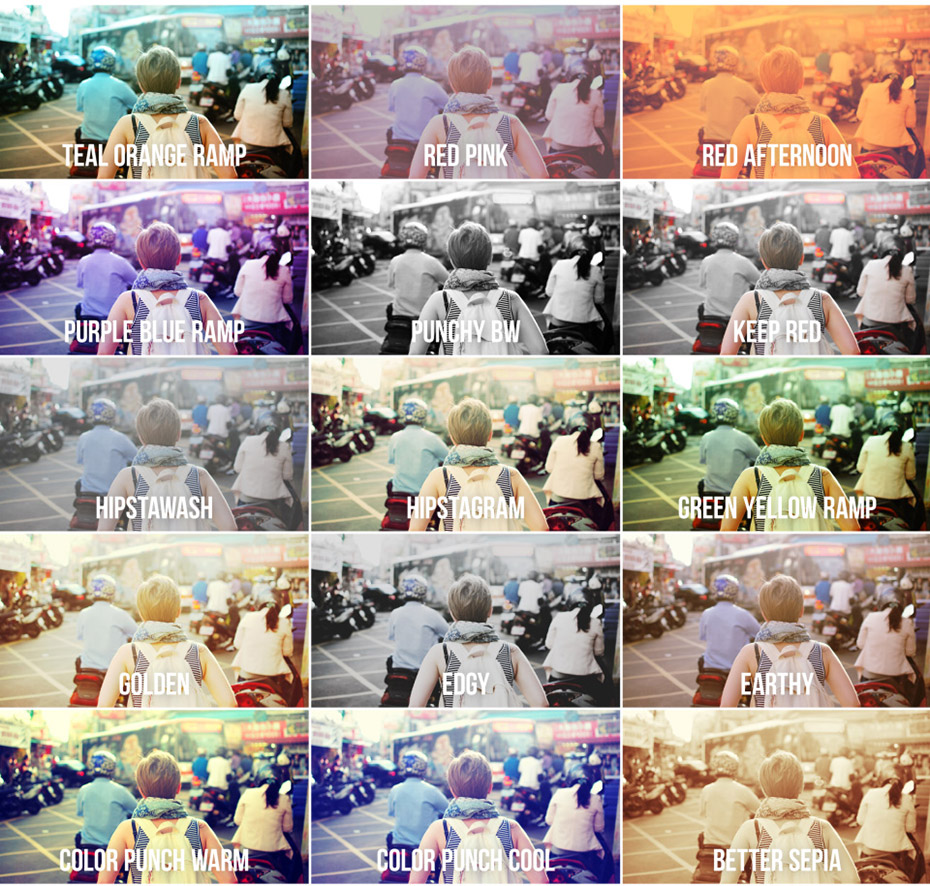
តារាងមាតិកា
ការដាក់ពណ៌គឺជាសិល្បៈមួយក្នុងចំណោមសិល្បៈទំនើបជាងមុននៅពេលផលិតវីដេអូ។ អ្នកលាបពណ៌ដែលឧស្សាហ៍ព្យាយាមអាចគិតប្រាក់យ៉ាងច្រើនដើម្បីដំណើរការវេទមន្តជាមួយវីដេអូរាបស្មើ ដោយកំណត់សម្លេងត្រឹមត្រូវ និងមានអារម្មណ៍សម្រាប់វីដេអូ។
ប្រសិនបើអ្នកមិនមែនជាអ្នកលាបពណ៌ដែលមានជំនាញវិជ្ជាជីវៈទេ អ្នកប្រហែលជាត្រូវខាតបង់សម្រាប់កន្លែងដែលត្រូវចាប់ផ្តើម . មានជម្រើសជាច្រើននៅក្នុងផ្ទាំងបញ្ជាពណ៌នៃកម្មវិធីក្រោយការផលិតភាគច្រើន។
សូមមើលផងដែរ: 15 ចំណុចដែលត្រូវពិនិត្យមើលបញ្ហា Premiere Pro CC Playback Lagមានកម្មវិធីជំនួយជាច្រើននៅលើទីផ្សារដែលធ្វើការងារដ៏ល្អក្នុងការចាប់ផ្តើមអ្នក ដូចជា Magic Bullet Looks plug-in ជាដើម។ ដែលអាចប្រើបានជាមួយ After Effects, Final Cut Pro, Premiere Pro និងកម្មវិធីមួយចំនួនទៀត។ ប៉ុន្តែក្នុងតម្លៃ 399 ដុល្លារ វាប្រហែលជាមិនមែនជាអ្វីដែលអ្នកត្រៀមខ្លួនរួចរាល់ក្នុងការវិនិយោគនោះទេ។
សំណាងល្អ អ្នកអាចសន្សំ និងប្រើប្រាស់ LUTs ផ្ទាល់ខ្លួនរបស់អ្នកសម្រាប់ After Effects។ ដើម្បីបង្ហាញអ្នកពីរបៀបចាប់ផ្តើមប្រើប្រាស់ យើងបានរៀបចំយ៉ាងប្រុងប្រយ័ត្ននូវការកំណត់ពណ៌ចំនួន 15 សម្រាប់ After Effects ដែលអ្នកអាចទាញយក និងប្រើប្រាស់ដោយឥតគិតថ្លៃ!
ទាញយក 15 Color Presets ដោយឥតគិតថ្លៃ
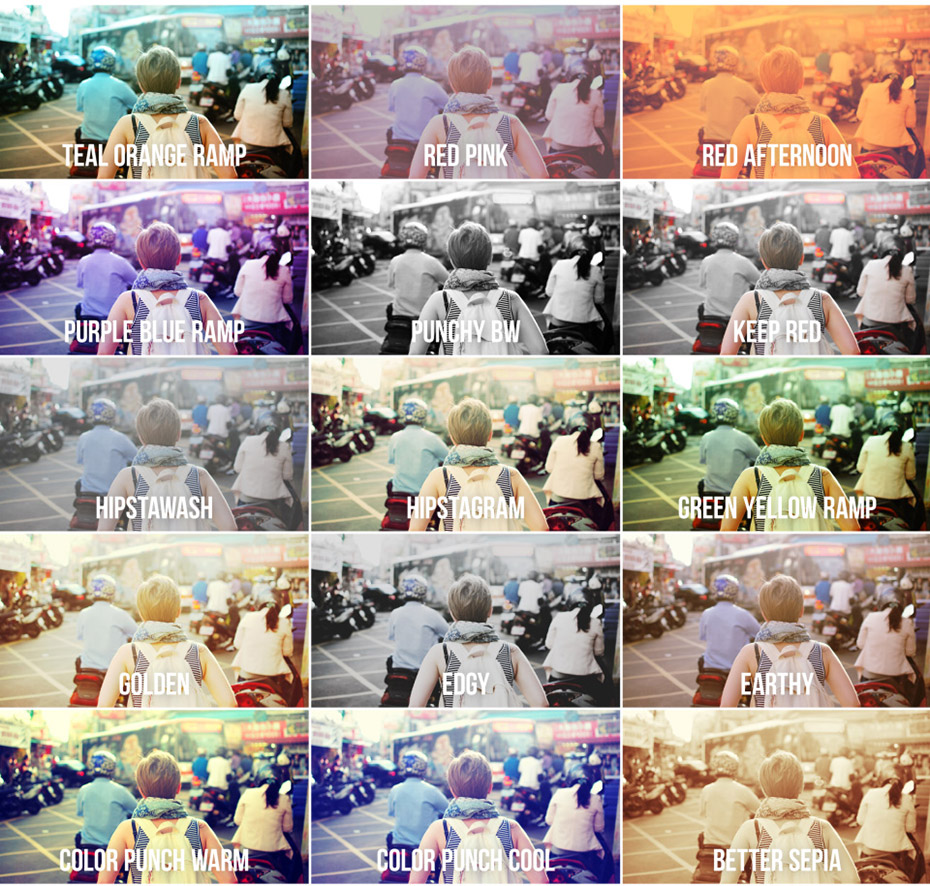
សូមក្រឡេកមើលរបៀបដែលពួកវាដំណើរការ។
ការចាប់ផ្តើម
Adobe ចូលចិត្តផ្លាស់ទីអ្វីៗនៅជុំវិញ ហើយឥឡូវនេះ LUTs ត្រូវបានប្រើតាមរយៈម៉ឺនុយរុករកនៃបែបផែនពណ៌ Lumetri ។ គ្រាន់តែអនុវត្ត Lumetri Color filter ហើយចុចលើ Input LUT menu បន្ទាប់មកជ្រើសរើស Browse ហើយជ្រើសរើស LUT ដែលអ្នកចង់ប្រើ។
ការកែតម្រូវការកំណត់ជាមុន
នៅពេលដែលការកំណត់ពណ៌ជាមុនត្រូវបានអនុវត្ត ការកំណត់ទាំងអស់មាននៅក្នុងផ្ទាំងគ្រប់គ្រងបែបផែនធម្មតាសម្រាប់នោះ។ស្រទាប់។
អ្នកអាចធ្វើការកែតម្រូវណាមួយដែលអ្នកចង់កំណត់ជាមុនដោយមិនផ្លាស់ប្តូរឯកសារកំណត់ជាមុនពិតប្រាកដ។ នេះគឺជាវិធីដ៏ល្អមួយដើម្បីចាប់ផ្តើមការកែពណ៌របស់អ្នក និងធ្វើការកែប្រែបន្តិចបន្តួច។ ឬប្រហែលជាការកំណត់ជាមុនគឺជាអ្វីដែលអ្នកត្រូវការ។

ទទួលបានការច្នៃប្រឌិត
LUT ឥតគិតថ្លៃរបស់យើងត្រូវបានរចនាឡើងដើម្បីផ្តល់ឱ្យអ្នកនូវទិដ្ឋភាពដ៏អស្ចារ្យនៃច្រកទ្វារ ប៉ុន្តែអ្នក ក៏អាចសាកល្បងដាក់ស្រទាប់កំណត់ពណ៌ផ្សេងៗដើម្បីមើលថាអ្នកទទួលបានអ្វីដែរ។ នៅពេលដាក់ការកំណត់ពណ៌ជាមុននៅលើស្រទាប់កែតម្រូវ អ្នកអាចកែតម្រូវភាពស្រអាប់បានយ៉ាងសាមញ្ញ ដើម្បីផ្លាស់ប្តូរភាពខ្លាំងនៃរូបរាងនៅលើកុំព្យូទ័ររបស់អ្នក។
សូមមើលផងដែរ: 3 វិធីដើម្បីបង្កើតចលនាយឺតក្នុង Final Cut Pro XLUTs គឺជាវិធីដ៏ល្អមួយក្នុងការសន្សំពេលវេលាជាច្រើនរបស់អ្នកនៅពេលចាប់ផ្តើមជាមួយនឹងការដាក់កម្រិតពណ៌។ ហើយនៅពេលដែលអ្នកបង្កើតរូបរាងដែលអ្នកចូលចិត្ត វាងាយស្រួលរក្សាទុកវាដើម្បីប្រើម្តងទៀតនៅពេលអនាគត។
ទាញយក 15 ការកំណត់ពណ៌ដោយឥតគិតថ្លៃ
យើងសង្ឃឹមថាអ្នករីករាយនឹងការកំណត់ពណ៌ដោយឥតគិតថ្លៃដែលយើងបានបង្កើត . ប្រសិនបើអ្នកប្រើពួកវានៅក្នុងគម្រោង ត្រូវប្រាកដថាភ្ជាប់វានៅក្នុងមតិយោបល់។

